Vinkkejä QGISin käyttöön – oletko hoksannut nämä pienet toiminnot?
QGIS kehittyy jatkuvasti paitsi lisäosien myös peruskäyttöliittymän uusien toiminnallisuuksien kautta. Mutta mitä uutta QGIS:in on viime aikoina tullut?
Katsotaanpa läpi muutama hyödyllinen toiminnallisuus, joka on saattanut jäädä huomaamatta. Nämä uudistukset ovat pienehköjä, mutta voivat nopeuttaa työskentelyäsi huomattavasti! Osa on ollut käytössä QGIS 3.0 -versiosta asti. Kannattaakin päivittää uuteen QGIS 3.4 -versioon, varsinkin jos käytössäsi on vielä vaikkapa QGIS 2.18.
Tyylisuosikkien asettaminen
Jos käytät usein samoja tyylejä pisteille, viivoille ja alueille, voit asettaa ne suosikeiksi. Näin kuvaustekniikkaa säätäessä halutut tyylit ovat monta klikkausta lähempänä, eikä aika valu turhaan etsimiseen.
Suosikkeja pääsee asettamaan klikkaamalla Asetukset > Tyylien hallinta. Vasemmalla ylimpänä valikosta löytyy Suosikit. Uusia suosikkeja voi luoda vihreästä plusmerkistä vasemmasta alakulmasta. Olemassa olevia tyylejä voi lisätä suosikeiksi klikkaamalla tyylin päällä hiiren oikealla painikkeella ja valitsemalla Add to Favorites.
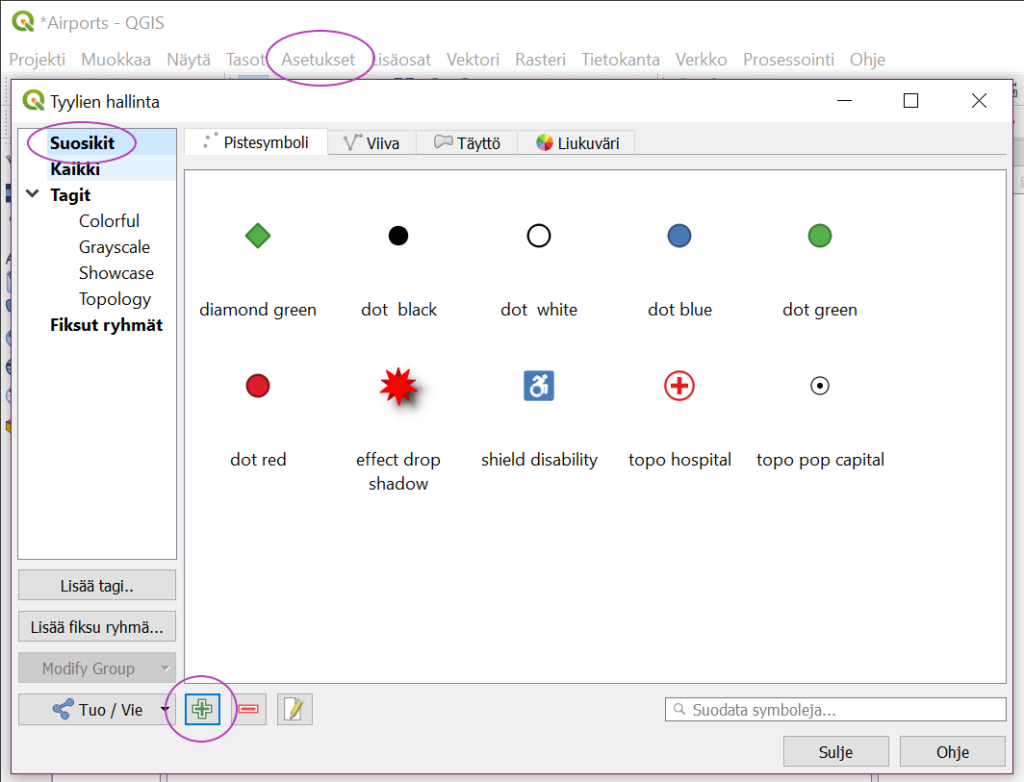
Pisteiden ryhmittely
Useita pistekohteita sisältävää aineistoa käsiteltäessä pisteet saattavat mittakaavaa vaihdeltaessa mennä ikävästi päällekkäin. Point cluster -toiminnolla voit ryhmitellä pisteiden visualisoinnin vaihtuvan kohteiden lukumäärän ilmaiseviin symboleihin, kun mittakaava pienenee.
Ryhmittely tapahtuu avaamalla Tason ominaisuudet -ikkunassa Kuvaustekniikka ja valitsemalla kuvaustavaksi Point cluster. Säädä Etäisyys-kohdasta haluttu säde, jolla kohteet ryhmitellään.
Ensimmäisessä kuvassa näkyy lentokenttäaineisto luokiteltuina pisteinä kuvattuna. Toisessa kuvassa aineisto on visualisoitu ryhmittämällä kohteita. Symboli ilmaisee nyt määritellyllä säteellä sijaitsevien kohteiden lukumäärän ja niiden yhteisen keskipisteen.
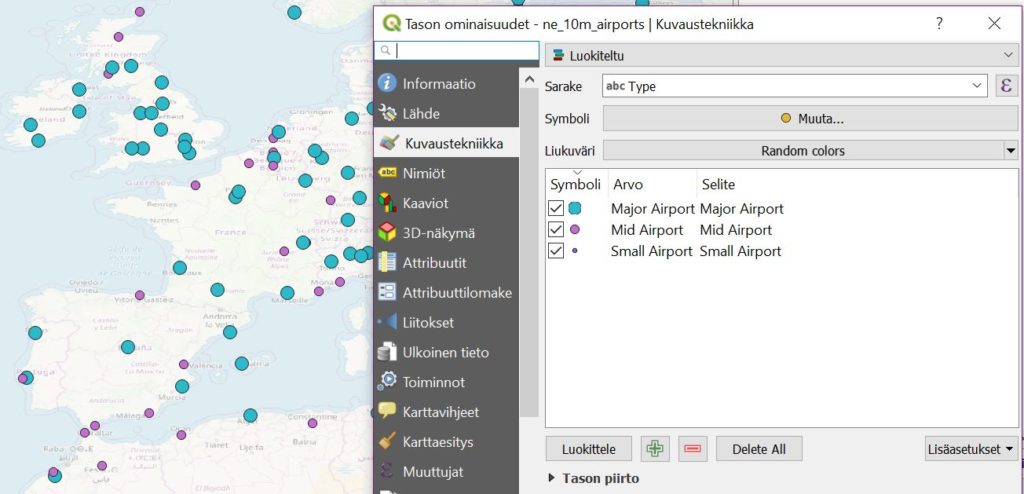
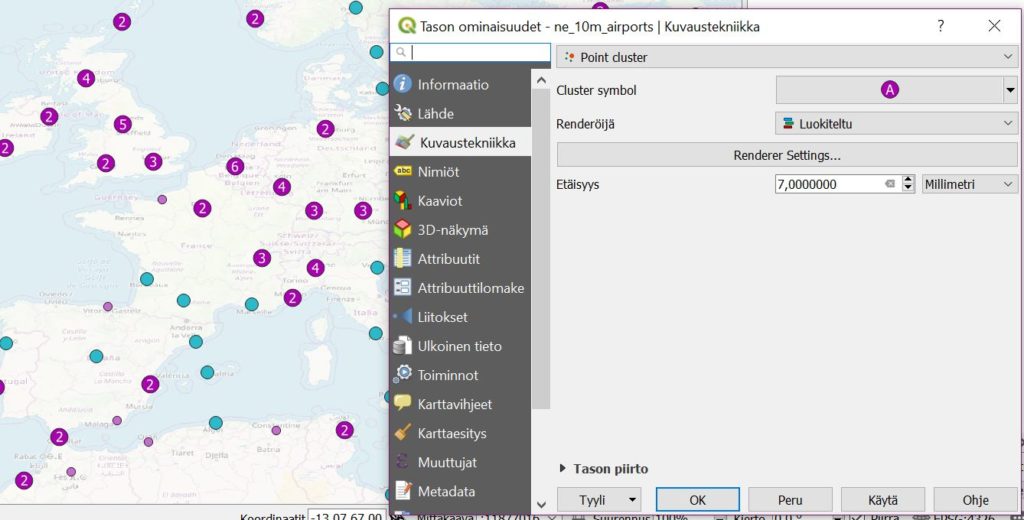
Usean karttanäkymän käyttö samanaikaisesti
QGIS:ssa on mahdollista avata useampi karttanäkymä samanaikaisesti. Tämä ominaisuus on kätevä esimerkiksi muokatessa kohteita, joiden sijaintia haluaa samanaikaisesti tarkastella eri mittakaavatasoilla tai eri taustakarttoja vasten.
Erilaisia karttanäkymiä voi tuottaa valitsemalla ylävalikosta Näytä > Uusi karttanäkymä ja asettamalla karttanäkymille eri teemoja. Uusi teema luodaan säätämällä sopivat asetukset pääkarttanäkymään ja valitsemalla tasovalikon yläreunasta Hallitse karttateemoja > Lisää teema. Tämän jälkeen muille karttanäkymille voi asettaa luodun teeman klikkaamalla näkymän yläreunasta Aseta näkymän teema.
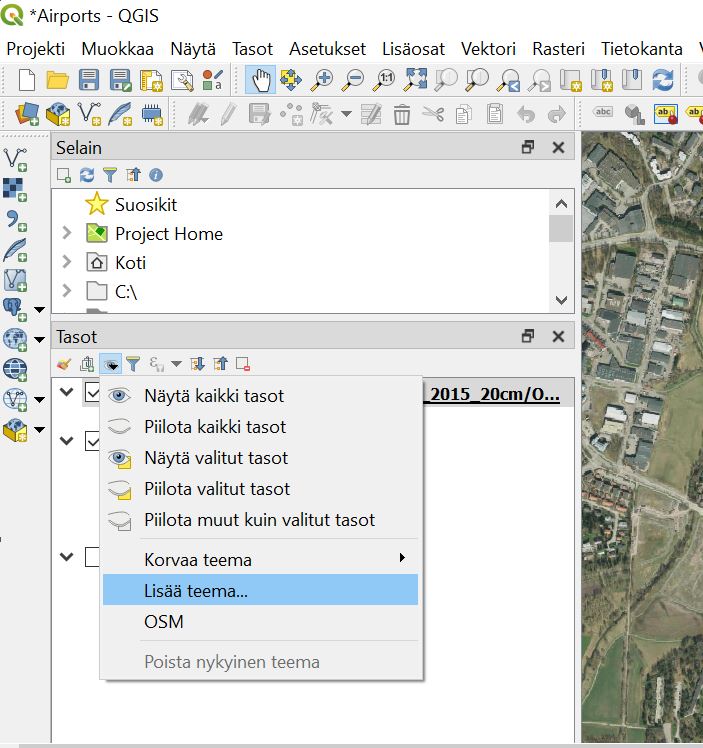
Karttanäkymän voi jokaisen näkymän omista asetuksista asettaa synkronoitumaan pääkartan mukaan, jolloin näkymillä on aina sama keskipiste. Näkymälle voi asettaa myös halutun mittakaavan ja koordinaattijärjestelmän.
Näin saat luotua projektin, jossa hyödynnetään useampaa karttanäkymää. QGIS 3.4 mahdollistaa myös 3D-karttanäkymän lisäämisen!
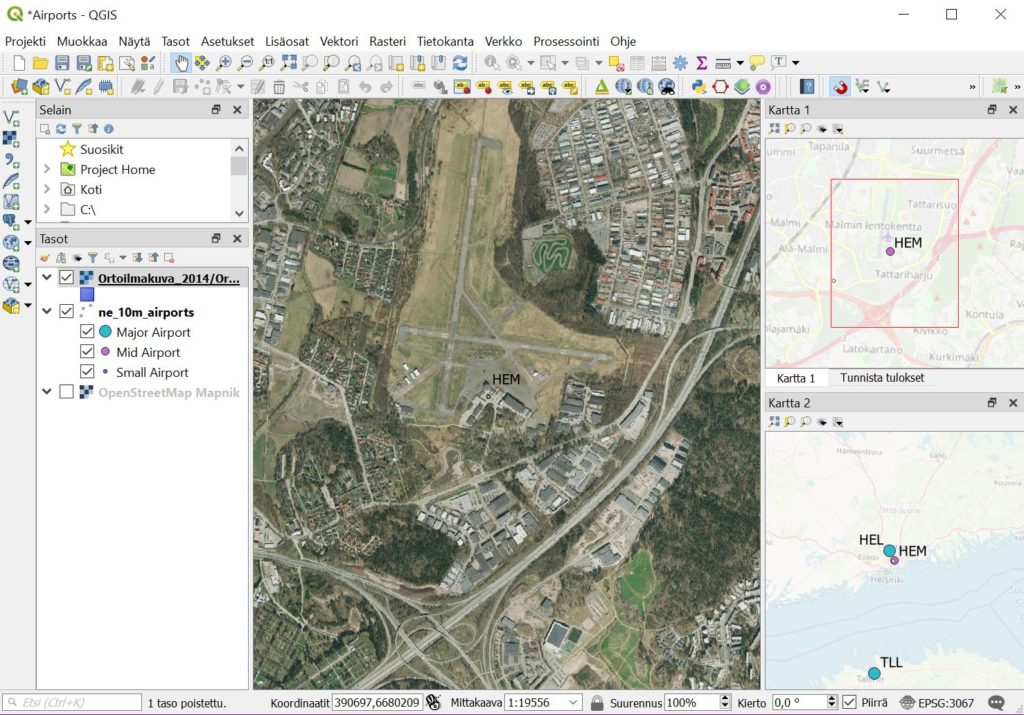
Pisteaineiston visualisointi näppärästi sarakkeen arvon mukaan
Seuraava ominaisuus on varsin kätevä, kun haluat esimerkiksi saada käsityksen pistemäisten kohteiden suhteesta toisiinsa attribuuttitaulukossa määritellyn sarakkeen lukuarvon perusteella.
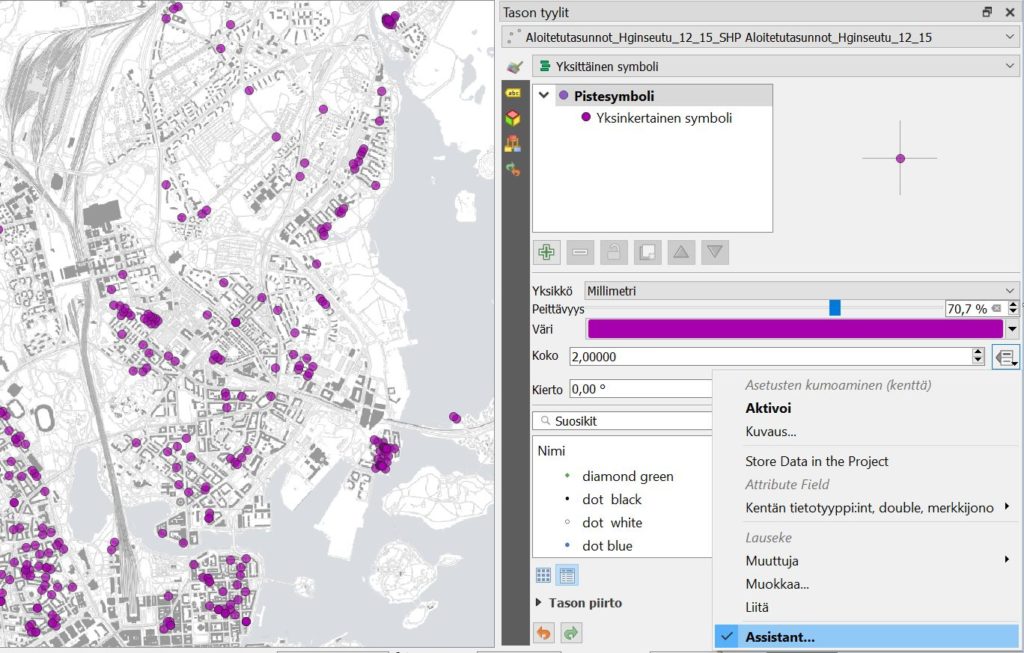
Aloita valitsemalla Tason tyylit -paneelin kautta kuvaustekniikaksi Yksittäinen symboli. Seuraavaksi klikkaa Koko-kentän oikealla puolella olevaa ikonia, josta aukeaa valikko. Valitse Assistant, jolloin aukeaa Symbolin koko -valikko, jossa voit parilla klikkauksella asettaa tason visualisoinnin perustuvan kohteen saamaan arvoon. Lähde-kentässä voit määrittää, minkä sarakkeen arvojen mukaan kohteet visualisoidaan. Määritä myös raja-arvot kohdissa Arvojen valinta ja Yläraja.
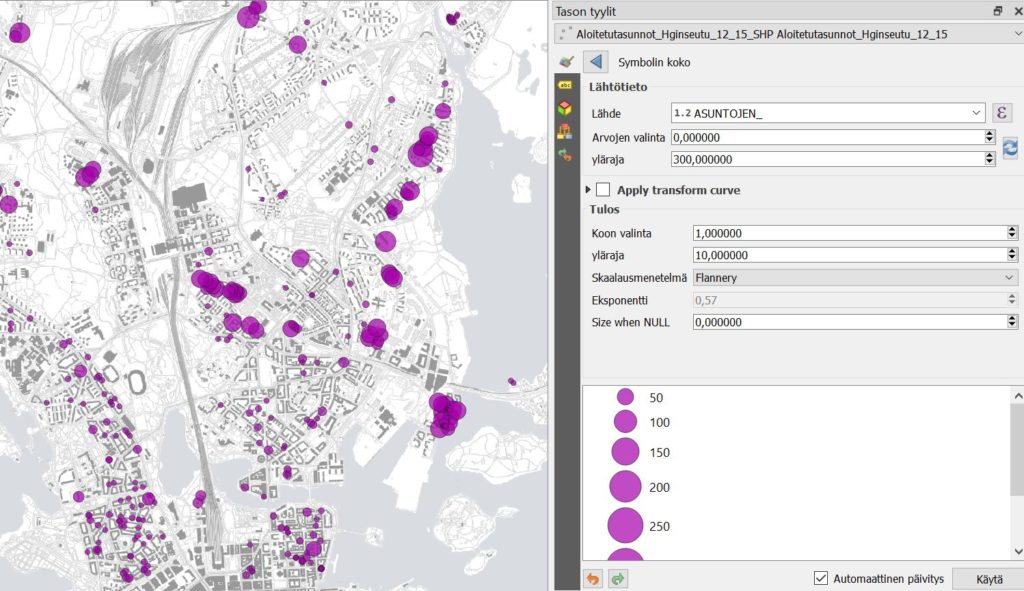
Tässä asuntokohteet on visualisoitu valmistuneiden asuntojen lukumäärän mukaan.
Hakutoiminto
Vasemmassa alanurkassa piilee varsin kätevä vaikkakin perinteinen toiminto, nimittäin haku. Haulla löytää nopeasti paitsi toimintoja ja työkaluja myös halutun tason, mikäli tasolistaus on päässyt venähtämään. Hakutyökalu toimii varsin hyvin myös suomen kieliversiossa.
Nyt ottamaan tärpit haltuun!
Lisää vinkkejä QGIS:n käyttöön tulevilla kalenterikursseillamme tai tarpeisiin räätälöidyllä kurssilla milloin haluat! Katso esimerkiksi kurssimme Johdanto QGISin käyttöön, PyQGIS-ohjelmointi ja Visualisoinnin mestariksi QGISillä.
